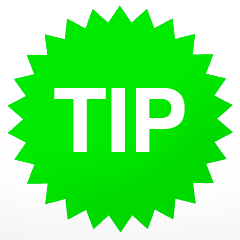
Tip: zet jouw Dock in een hoekje
Sommige mensen gebruiken hun Dock om werkelijk van alles in te zetten, waardoor je een enorme lading aan icoontjes er in ziet staan. Anderen Mac-gebruikers kiezen voor Spotlight om hun programma's op te starten en hebben in hun Dock alleen voor gebruikte folders of programma's waar ze vaker iets op slepen gezet.
Maar één ding hebben al deze gebruikers waarschijnlijk gemeen, het Dock staat altijd gecentreerd op hun scherm. Niet even handig voor iedereen, want als je op een lekker groot scherm zit te werken dan is misschien handiger om het Dock rechts- of linksonder te hebben.
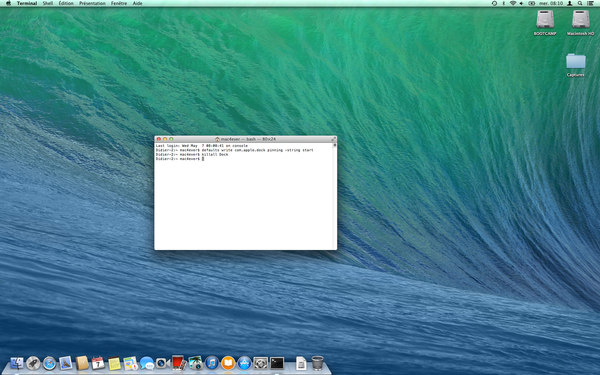
Tip: zet jouw Dock in een hoekje
Wil je jouw Dock linksonder op je scherm dan hoef je alleen de volgende tekst in Terminal te plakken, gevolgd door een Return of Enter.
defaults write com.apple.dock pinning -string start
Om het effect te zien moet je jouw Dock dan nog even herstarten, daarvoor plak je de volgende tekst in Terminal, ook weer gevolgd door een Return of Enter.
killall Dock
Wil je jouw Dock liever rechtsonder dan is het de volgende code die je moet gebruiken:
defaults write com.apple.dock pinning -string end
En als je weer terug wilt naar een 'normaal', en dus gecentreerd, Dock, dan zorgt deze code via Terminal daarvoor.
defaults write com.apple.dock pinning -string middle
Dit soort aanpassingen via Terminal werken trouwens alleen vanuit een account met beheerders-rechten. Of een account die wel of niet heeft is te zien, en eventueel aan te passen, in Systeemvoorkeuren > Gebruikers en groepen.